Le linee della griglia in Microsoft Excel semplificano la visualizzazione dei dati. Tuttavia, puoi disabilitare queste griglie se non desideri utilizzarle mentre creazione di fogli di calcolo. Esistono diversi modi per rimuovere la griglia in Excel.
Puoi nasconderli, riempirli di bianco per farli scomparire nella pagina o creare un modello che non utilizzi la griglia.
Rimuovi rapidamente le griglie in Excel
Microsoft Excel dispone di un'opzione che definisce se la griglia deve essere visualizzata o meno nei fogli di calcolo. Puoi disabilitare questa opzione per nascondere le griglie nei tuoi fogli di calcolo Excel.
Questo metodo funziona in base al foglio di lavoro, il che significa che dovrai eseguire questi passaggi per ciascun foglio di lavoro per rimuovere le griglie.
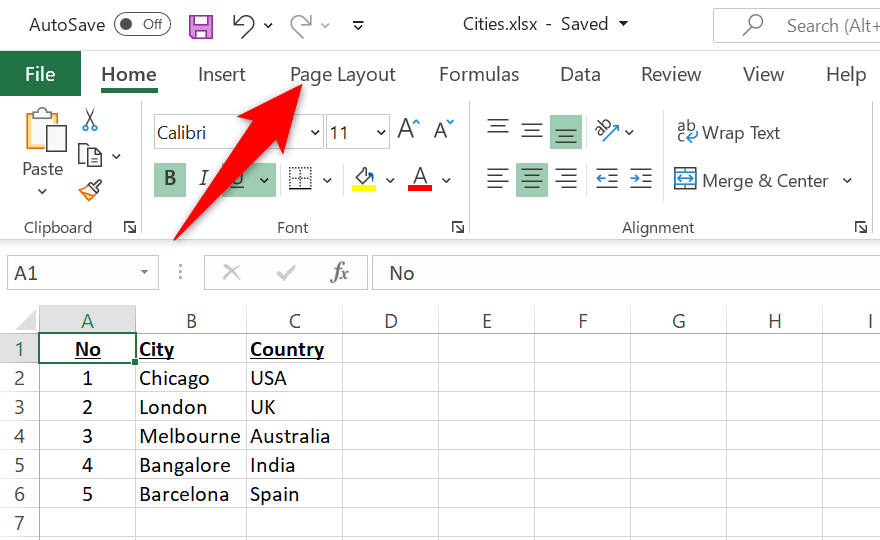
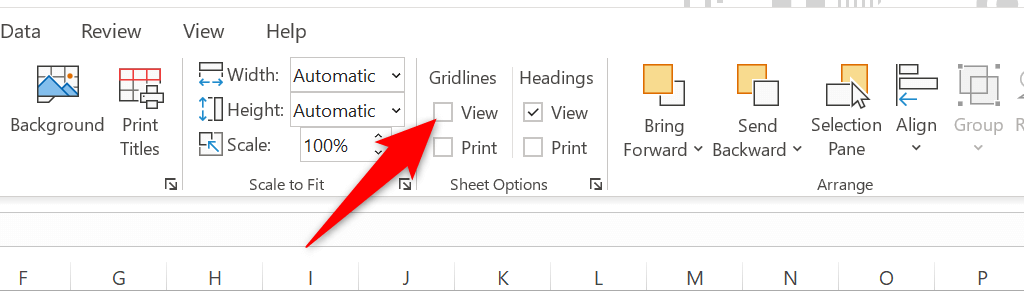
Immediatamente, Excel si nasconderà tutte le griglie nel tuo foglio di lavoro corrente. Se desideri ripristinare la griglia, attiva la casella Visualizza nella sezione Griglia .
Cambia il colore della griglia per rimuovere le linee della griglia in Excel
Un altro modo per rimuovere la griglia da un foglio di lavoro Excel è cambiare il colore della griglia. Per impostazione predefinita, Excel utilizza il colore grigio per le griglie. Se lo cambi in bianco, la tua griglia scomparirà automaticamente.
Ancora una volta, questa opzione funziona in base al foglio di lavoro, il che significa che dovrai seguire questi passaggi per ciascuno dei tuoi fogli di lavoro per rimuovere le griglie.
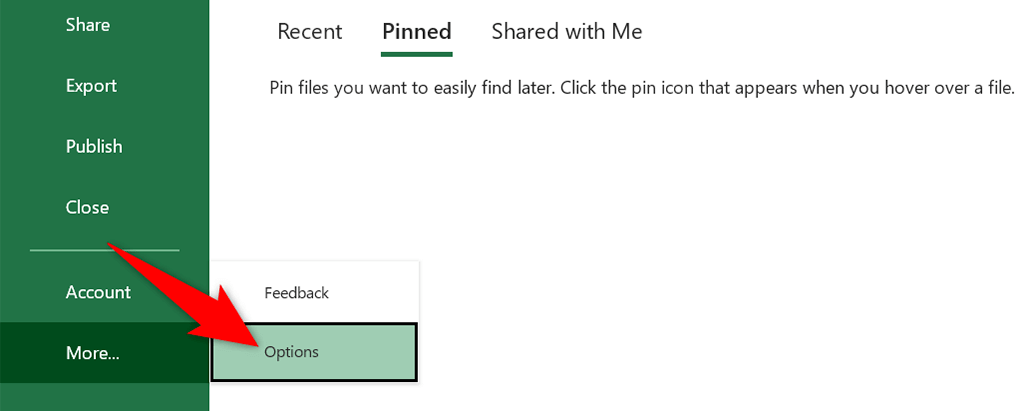
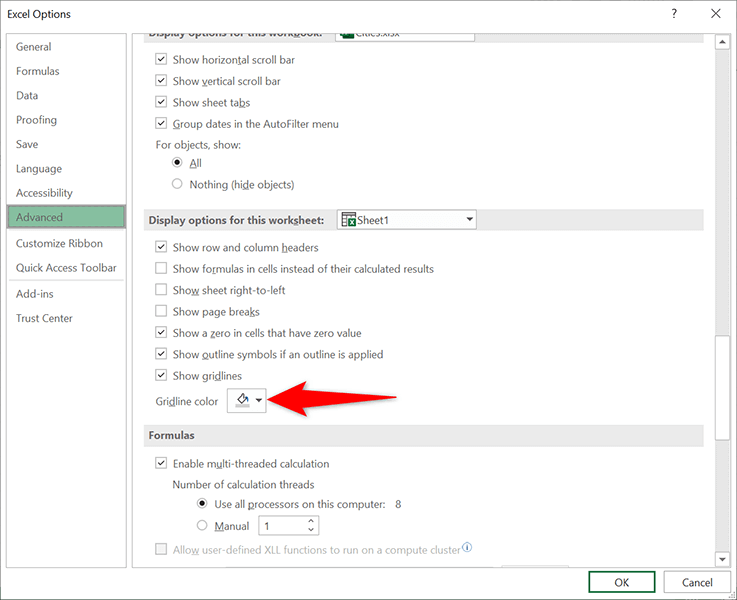
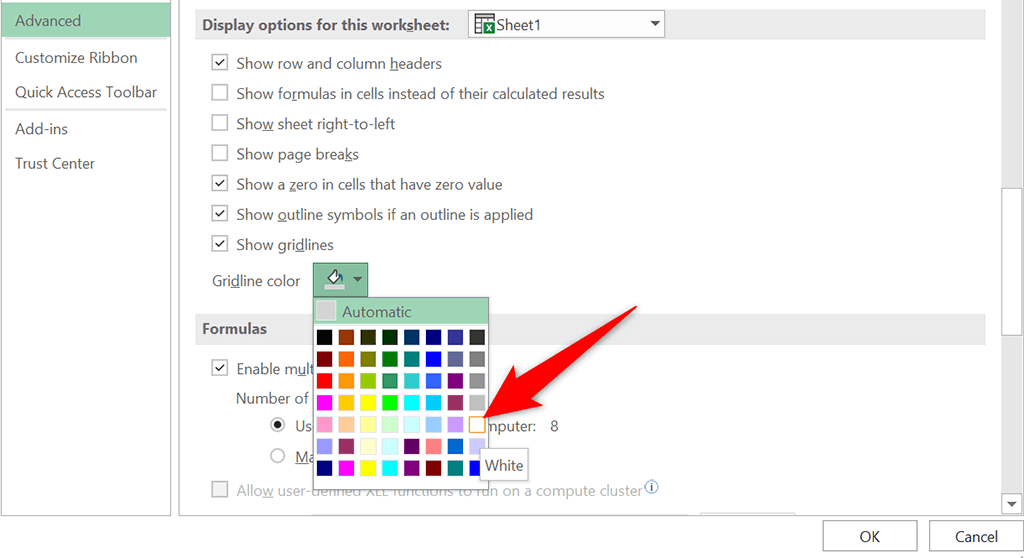
Tutte le linee della griglia ora dovrebbero essere nascoste nel foglio di lavoro corrente.
Applica un colore di riempimento per rimuovere le linee della griglia in Excel
Puoi riempire il colore bianco nel tuo foglio di lavoro per far scomparire le linee della griglia. Successivamente, se cambi idea, puoi rimuovere il colore di riempimento per ripristinare le linee della griglia.
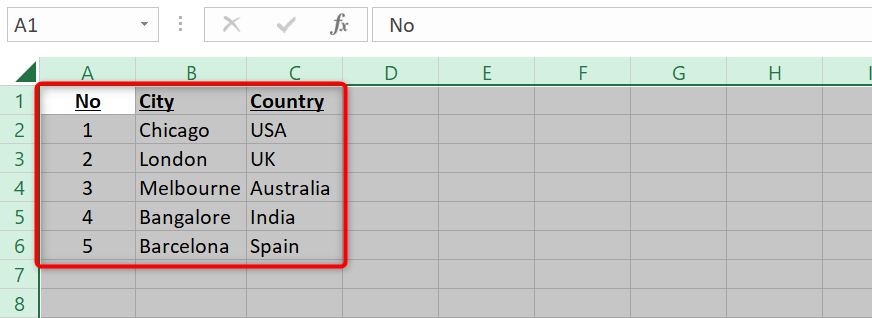
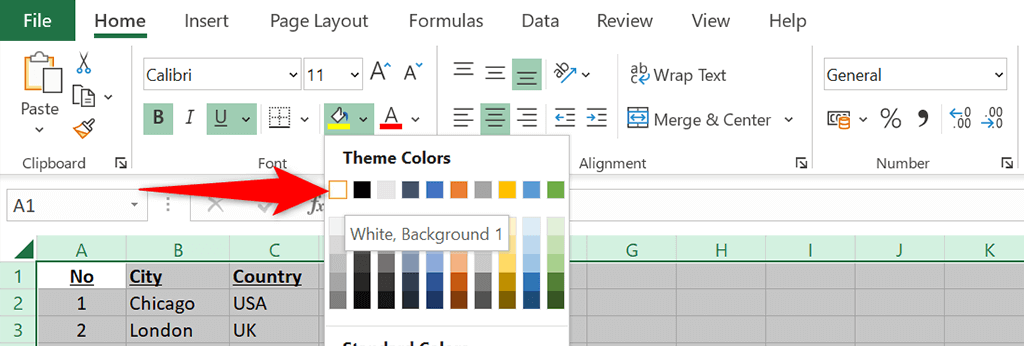
Per ripristinare la griglia, scegli Nessun riempimento dal menu dell'icona del secchiello.
Rimuovi le griglie da righe o colonne specifiche in Excel
Se stai cercando di rimuovere la griglia da righe o colonne specifiche, utilizza l'opzione Bordo di Excel. Questa opzione ti consente di rimuovere la griglia dall'area selezionata nel tuo foglio di calcolo.
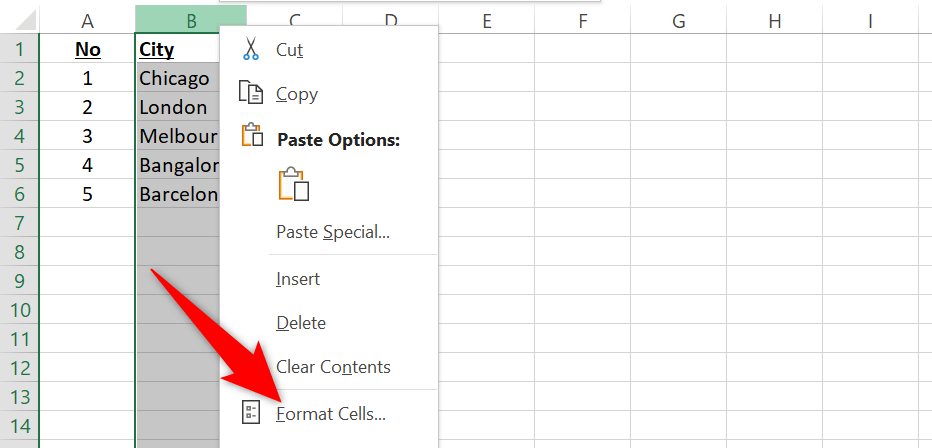
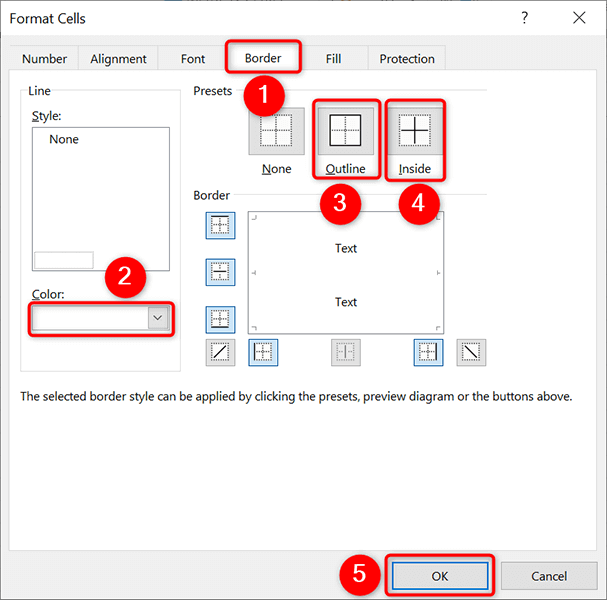
Tornando alla schermata del foglio di lavoro, scoprirai che le linee della griglia dell'area selezionata sono scomparse.
Mantieni sempre rimosse le linee della griglia in Excel
.Se desideri creare i tuoi futuri fogli di calcolo senza griglia, crea un modello Excel che non utilizza griglia per impostazione predefinita. Quindi, tutti i fogli di calcolo basati su questo modello non avranno alcuna griglia.
Per creare questo modello:
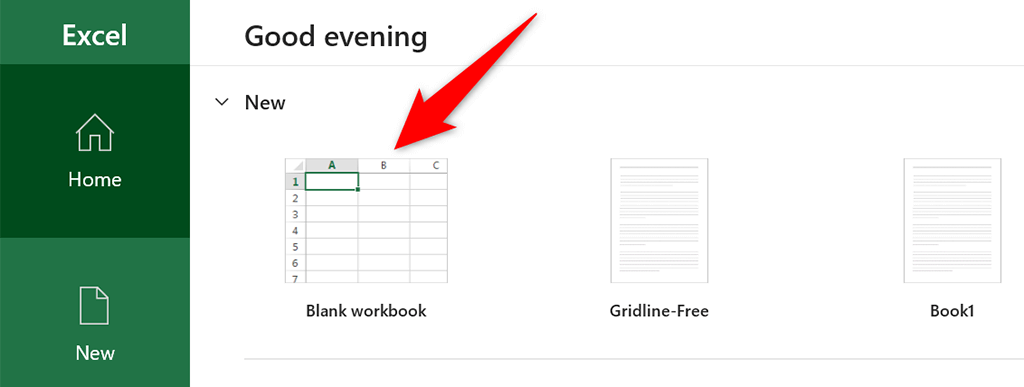
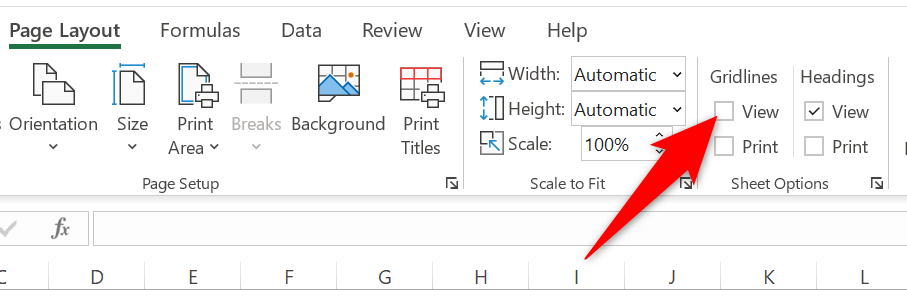
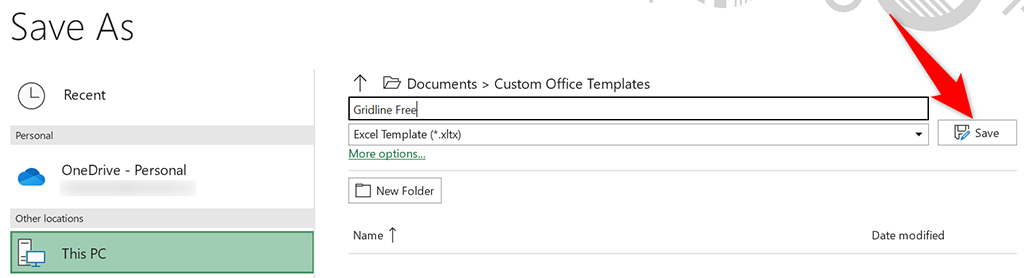
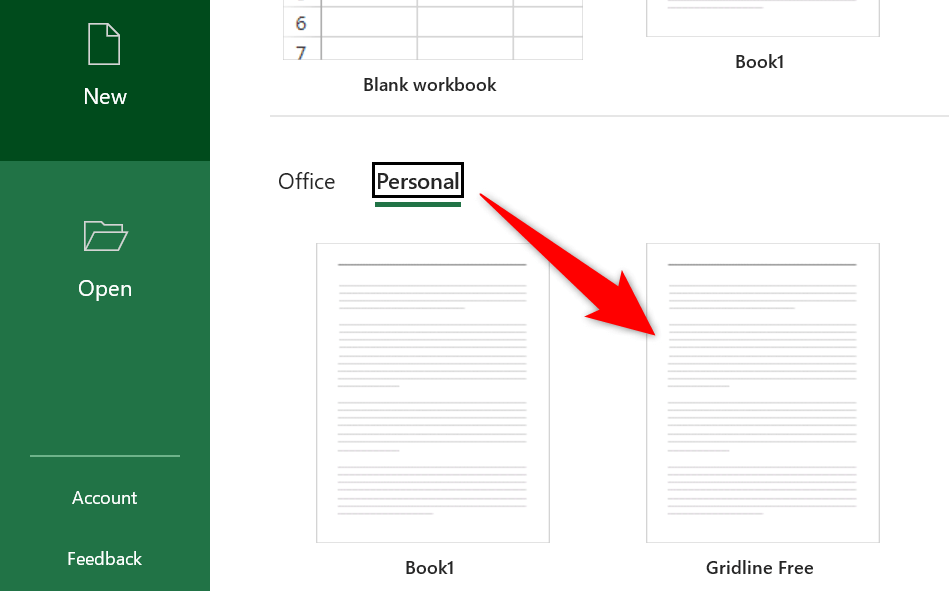
Stampa griglie in Excel
Per impostazione predefinita, le griglie non vengono stampate quando stampare un foglio di calcolo Excel. Se desideri stampare la griglia, abilita un'opzione nell'app Excel.
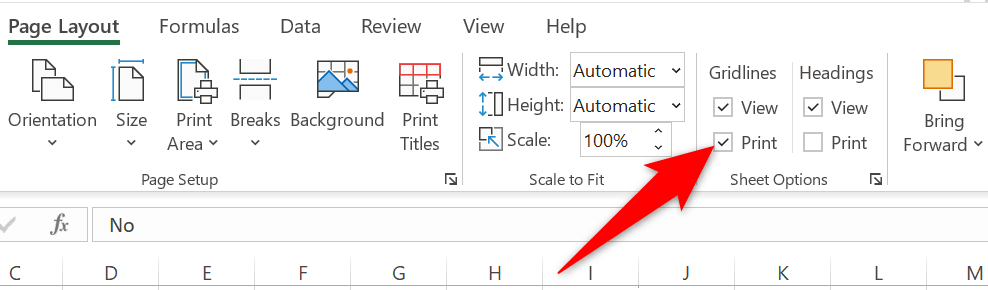
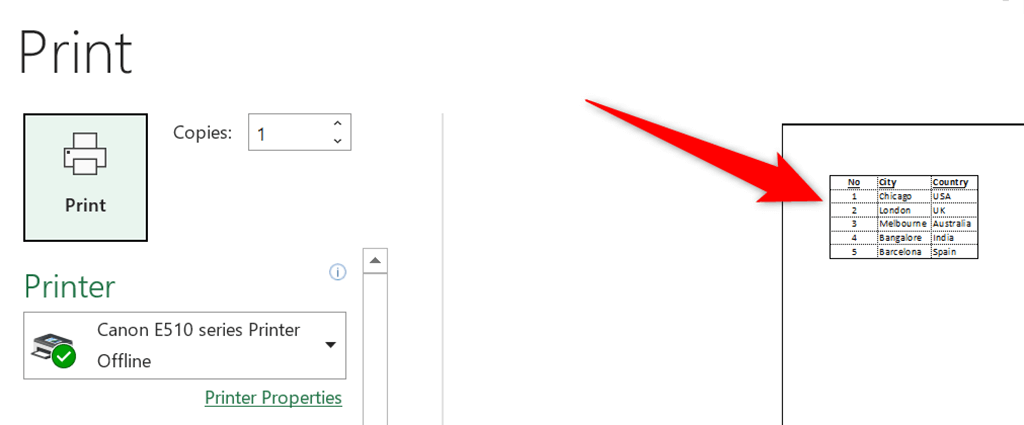
Eliminare le griglie dai fogli di calcolo Excel
Sebbene le griglie semplifichino l'organizzazione dei dati nei fogli di calcolo Excel, non è sempre necessario utilizzarle. Per le occasioni in cui non hai bisogno delle griglie, i metodi sopra indicati dovrebbero aiutarti a rimuovere le griglie dai tuoi fogli di calcolo Excel..
.